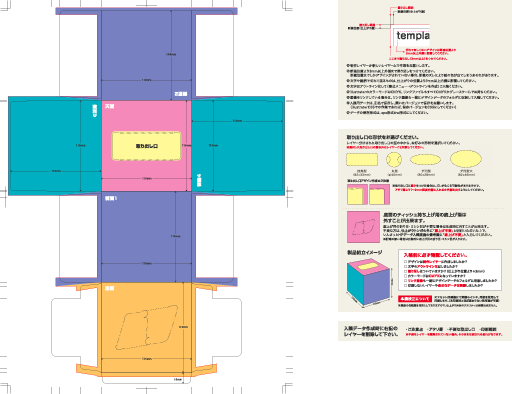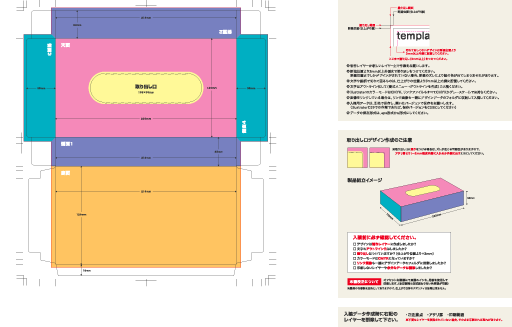いんさっと > ボックスティッシュ
データは必ず弊社指定のテンプレートで作成してください。
自分で作成したり、他のテンプレートを使用した場合、微妙なズレや誤差が生じる場合があります。
完全なデータをご用意いただくために入稿前に
お客様ご自身で下記のチェック項目をご確認ください。
ボックスティッシュは印刷後に抜き加工・製品加工・梱包作業と続き、一旦生産が始まれば、印刷データに間違いが見つかったとしても取り返しがきかないところまで工程が進んでる、なんてことは十分にありえます。また繁忙期には出荷日を目処に各工程が隙間無くスケジュール管理されるため、データ不備による校了の遅れは、その日数分ずれ込むだけではなく、大幅な納期の遅れへ繋がる可能性もございます。データ不備による納期の遅れを未然に防ぐため、まずは、お客様ご自身で入稿データの確認をお願いします。そして弊社オペレーターが印刷のプロ視点でデータチェックを行うことで、ミスの許されない重要な案件でも安心して後工程へと進む体制が整います。下記チェックリストは、データ入稿時における基本的な項目となります。チェック項目に1点でも該当しますと不備データとなり進行が止まり、再入稿をお願いする、もしくはお客様からご指示をいただく場合があります。納期遅れの原因となりますので、ご入稿前に必ずご確認ください。
-
デザインは弊社指定のテンプレートで作成していますか?
デザインデータ作成には、弊社指定専用テンプレート(Adobe Illustrator形式)をご利用いただくようお願いしております。また、テンプレート内には作成時の注意点がありますので、作成前に必ずご一読ください。
-
カラーモードは全てCMYKになっていますか?
弊社では入稿データのカラーモードがRGBや特色で出来ていた場合も、全てCMYKに変換します。CMYKと異なるカラーモードで作った色が変換されるとCMYKで表現できるより近い色に置き換わるので、RGBや特色で作った色よりも濁った色になってしまいます。カラーモードは作成中や入稿時にも変換できますが、一部だけRGBのままになっている場合がよくあります。後々のトラブルを防ぐため、まずデータ作成に入る前にご確認ください。
-
塗り足しも含めて作成されていますか?
作成用テンプレートの色が付いている場所までが塗り足しを含めた印刷範囲となります。印刷範囲はフラップやのり付け面まで含まれていますので折り返しを考慮してデザインを入れてください。
-
画像の解像度は足りていますか?
画像解像度は、実際に印刷されるサイズで350〜400dpiに調整してください。また、弊社ではご入稿いただいたデータの解像度が不足していた場合でもそのまま印刷しますので、弊社データチェック時にご申告は致しませんのでご注意ください。
-
内容に誤りや記載漏れは無いですか?
弊社ではテキストや内容の確認はお受け致しかねます。会社名・住所・電話番号・URLや文字の抜け・間違いはお客様ご自身で確認してください。また、修正を重ねているうちデータが前の内容に戻っている等は弊社で発見できないものです。よくお確かめの上で入稿データに変換しください。
-
入稿データは「.ai形式」または「.eps形式」で保存していますか?
AI形式またはEPS形式で保存してください。また、必ず作成時のバージョンのまま保存してください。下位バージョンで保存すると、そのバージョンの機能が失われ、トラブルが起きる原因となる場合があります。弊社ではバージョン8.0〜CCまで対応しております。
-
配置画像は「埋め込み」または「リンク」になっていますか?
画像の埋め込みが正しく行われなかったり、リンク配置された画像が不足(リンク切れ)している場合、データ不備として再入稿になりますのでご注意ください。また環境設定によりリンク切れの場合でもプレビューできてしまう場合があり、モニター上では気づかない可能性がありますので、保存前に画像の配置状況を「配置ダイアログボックス」でご確認ください。
-
文字は全てアウトライン化されていますか?
弊社にて対応可能なフォントであっても、アウトライン化されていない場合はデータ不備として扱わせていただきます。その場合、再入稿をお願いするか弊社でのアウトライン処理を確認していただくことになりますので納期の遅れに繋がります。
-
孤立点、不要なオブジェクトやレイヤーは削除していますか?
孤立点がある場合、アウトライン化されていない文字情報が残っていると判断してデータ不備になる可能性があります。また、非表示や隠れているデータがあったり、ドキュメント外にオブジェクトが残っている場合、弊社では不要なものか判断できないため、ご連絡させていただく場合があります。
-
オブジェクトのパスが切れている、位置がズレている等を見直しましたか?
入稿データに変換する際に、不意に選択ツール等でパスを触ってしまい、オブジェクトが動いているのに気づかず保存してしまう場合があります。また、レイヤーを統合する際にロック解除していないオブジェクトが残り、背景の下に隠れてしまう事もよくある事象です。こういったうっかりミスを防ぐには、デザイン校了したデータと入稿データを両方出力し、双方を照らし合わせるのが一番です。ご面倒でも実施されることをお薦めします。
-
リンク画像は「同一フォルダ」に保存されていますか?
画像のリンク先を別フォルダに指定したまま保存されますとリンク切れの原因となります。作成時に「links」等のフォルダで画像を管理されていた場合でも、入稿フォルダにすべて移して保存し直してください。
-
印刷見本用のスクリーンショットを添付していますか?
お客様のデータが正しく印刷されるため印刷見本を必ず同封してください。見本はスクリーンショットの他、PDFやJPEG(イラストレーターからの書き出し)でも構いません。見本と分かるようなファイル名にしてください。
-
圧縮は「.zip」「.lzh」のいずれかの形式で行っていますか?
複数のファイルもしくはフォルダをご入稿される場合は、圧縮し、ひとつのファイルにして入稿してください。圧縮形式は、Machintosh・WindowsともにZIPもしくはLZH形式のみとさせていただきます。
-
データ容量は1GBを超えていませんか?
サイトから入稿出来るデータ容量は1GBまでとなります。可能な容量を超えた場合は、大容量データ送信サービスを提供されているサイト様よりご送信いただくか、メディアに落として弊社までご郵送ください。(その場合は予めサポートセンターまでご一報ください)
-
元データは保管されていますか?
トラブルの元になりますので、弊社にお渡しいただくデータは印刷用に処理済みの最終データだけにしてください。但し、お客様の方では元データも保管していただき、不備があった場合に直ぐに修正できるように備えていただけますようお願いします。
-
最終カンプをお持ちですか?
WEB校正の確認やサポートスタッフからお電話で連絡があった際、直ぐに内容を確認できるように最終データをプリントアウトしたもの(最終カンプ)をお手元にお持ちいただけますようお願いします。
※ご利用ガイドにデータ入稿についてのご注意点をまとめています。当サイトを初めてご利用いただく方は、最初にご一読いただけますようお願いします。
ご注文前データチェックサービスをご利用いただけます。
ご注文前でも弊社オペレーターがお客様のデータに誤りがないか確認致します。
「数量や納期はまだ決まっていないが、既にデータが完成している」「現在作成中だけど、間違いが不安でこのまま進めていいか分からない」…そんなお悩みの方はご安心ください。ご注文前でも弊社オペレーターがお客様のデータに誤りがないか確認致します。下記よりメール添付していただき、チェック結果をお待ちください。
- ※ボタンを押しますとメーラーが立ち上がります。お名前、電話番号、ご注文予定の商品名を記載し、データ添付(10MBまで)してメール送信してください。弊社データチェックの結果を、お送りいただいたメールアドレス宛に返信致します。(データチェックは基本的に1営業日内に行いますが、状況により遅れる場合があります。予めご了承ください)
- ※ご注文時にそのままデータを流用される場合はご連絡ください。弊社保管データにて印刷へ進みます。
- ※保管期間は、データ着信より2週間となります。期間後はデータを破棄しますのでご注意ください。(データの返却は致しません)
作成用テンプレート
キューブ型80W
組立サイズ:110×110×110mm
展開サイズ:452×330mm
平型50W
組立サイズ:220×120×35mm
展開サイズ:290×322mm
平型150W/オンデマンド専用
組立サイズ:230×115×55mm
展開サイズ:300×354mm
データ作成方法と注意点
作成テンプレートは、Adobe Illustrator ver.8 ai 形式で保存されています。先ず、データ開きましたら「ファイル」→「別名で保存」を選択し、ファイル名を変更、バージョンはお客様のご使用のイラストレーターのバージョンで保存し直してください。
テンプレートは、項目ごとにレイヤー分けされています。ご注意点などお読みいただきましたら、不要なレイヤーは削除してください。
色の付いているところまでが印刷範囲になります。画像の場合、弊社で塗り足しをつけることが出来ないため、修正サービスも適用されません。必ず塗り足しを考慮してデータをご用意ください。

取り出し口デザイン作成のご注意
-
天面と取り出し口でデザインを変える際には注意が必要です。取り出し口に塗りをつける場合は、ズレが生じる可能性がありますので、アタリ罫より1~2mm程度内側に入れるか外側に出すようにしてください。
-
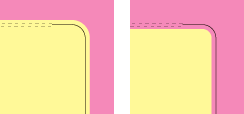
商品別データ作成の注意点
箱サイズごとにご注意点が異なります。例えば、平型100W・150W は短側面が上下でわかれていますので、重ねた際にズレが生じる場合があります。 デザイン作成後は、プリントアウトし仕上りラインで切り抜いて、実際に組み立ててみることをお薦め致します。 キューブ型ボックス取り出し口の形状を選べます。
作成テンプレート内でレイヤー分けされた取り出し口の型の中から、お好みの形状を選択してください。 選択した取り出し口の型以外はレイヤーごと削除してください。
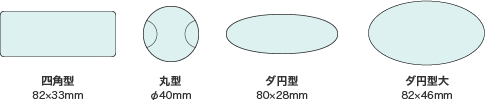
側面3・4の重なりについて

上図のように、側面3・4のなる部分に文字などをレイアウトしてしまうと、組立後に側面上部に文字が隠れてしまいます。重なりを考慮したレイアウトですと、組立後にキレイなデザインに仕上がります。

既製品ボックスティッシュの名入印刷
既製品ボックスティッシュへの名入印刷が可能です。
天面指定箇所へ、基本印刷色のうち1色で印刷いたします。
-
ご注文の際に特に指定がない場合は、黒色で印刷となります。基本印刷色以外の特色をご希望の場合は、追加料金にて承りますのでご相談ください。印刷寸法をこえるサイズの印字も可能ですが、別途お見積りとさせていただきます。フルカラーでの印刷は不可となりますので予めご了承ください。
-

印刷可能範囲について
基本の名入可能範囲は上図の通り天面1箇所です。実際の名入は可能範囲内に印刷寸法以内で作成された版下を天地左右のバランス等を考慮して配置します。その他の場所(複数箇所)への印刷は追加料金にて承ります。但し、短側面(ティッシュ差入側)への印刷は不可とさせていただきます。
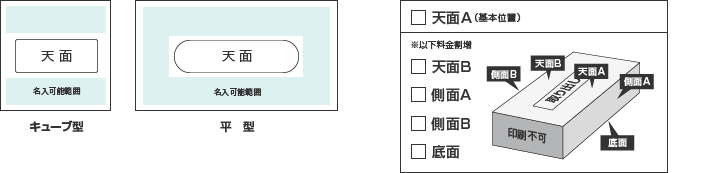
版下作成について
-
版下はご自身で作成されたものをご入稿いただくか、弊社にて作成をいたします。入稿データはイラストレーター・フォトショップデータの他、JPEG画像やOfficeデータのままでも構いません。版下作成をご依頼される場合は、ご希望の書体(ゴシック体・明朝体・楷書体・隷書体等)を指示していただき、レイアウト見本(手書き可)を提出してください。
-

WEB校正について
WEB校正とは、サイト内お客様マイページから仕上り確認用PDFをご確認いただき、印刷データとして「承認」または「再入稿」のご指示をいただけるサービスです。
仕上がり確認用PDFとは
データチェック完了後、印刷用データをPDF/X-1a形式で変換したPDFです。最終の仕上がりイメージ(体裁)をご確認頂けます。弊社にて修正作業が生じた場合は、該当箇所をコメント欄に記入しております。
印刷許可のお返事をいただいた日が受注確定日になります。
「印刷データとして承認」のお返事が受付締切時間(平日→17時〆、休業日前日→15時〆)を過ぎた場合は、翌営業日が「受注確定日」となります。データチェック作業は営業時間内に進行いたします。15時以降のご入稿に関しては、日付をまたいでからの校正送付となる場合がございます。
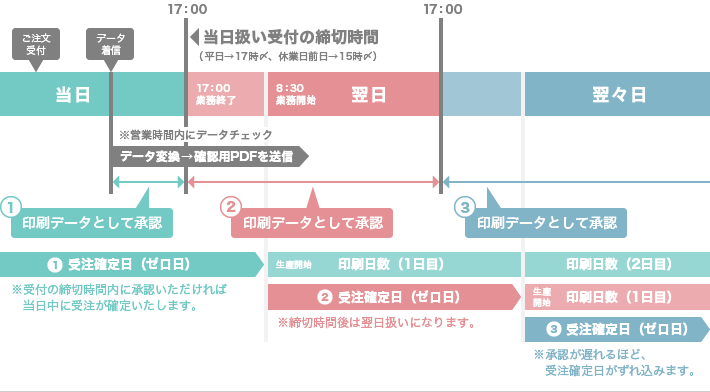
- ※仕上がり確認用PDFはマイページからダウンロードしていただく為、WEB校正のご利用には会員登録が必須となります。
- ※モニターの環境・設定により色の見え方は変わります。またPDFの性質上、細い線が太く見えたり、画像と画像の間に隙間(分割線)があるように見える場合がございます。その際は、拡大ツールでデータを拡大してお確かめください。拡大して消えている場合は印刷には影響が出ません。拡大しても線が残っている場合は、印刷に反映する線の可能性があります。印刷データを確認致しますのでサポートスタッフまでお申し付けください。